Как настроить детские смарт часы : руководство пользователя
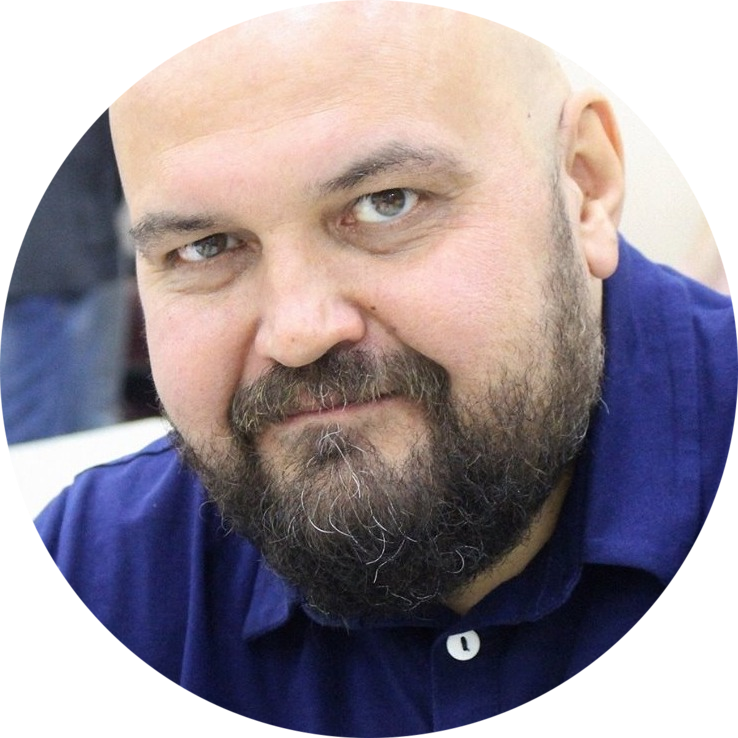
Смарт- часы — Не просто модный гаджет. Это полезный инструмент, который позволяет многое и приносит значительную пользу как ребенку, так и его родителям. Как настроить детские смарт — часы О том, как максимально использовать их возможности, мы расскажем в статье.
Все настройки детских часов Они создаются из смартфонов родителей. Поэтому логически процедура выполняется в два этапа:
- подключение часов к смартфону;
- настройка умных часов Использование приложения.
Перед установкой родного приложения проверьте модель. часов здесь: Существует 5 способов определить, поддерживают ли вас «где мои дети». gps часы .
Если ваш гаджет поддерживается приложением «Где мои дети», родное приложение не нужно, все настройки вы будете сделаны из профессионального приложения.

Пошаговое руководство » Как подключиться. и настроить Smart Baby Watch » помогут нам пройти через эти этапы.
Тема:
Подключаем часы к приложению

Чтобы подключить часы Для телефонов необходимо выполнить несколько шагов:
- Купите правильную SIM-карту и настроить её;
- Разберитесь с батареей гаджета;
- Включите гаджет;
- Определите идентификатор: ID и IMEI;
- Носите со смартфоном;
- Проверьте синхронизацию.
Начните с первого этапа.
Мы покупаем SIM-карту

Установите SIM-карту в модель Q50.
К сожалению, не каждая SIM-карта подходит для детских смарт — часов । Большинство моделей используют Интернет 2G. Мы ищем оператора, который работает в этом стандарте, и покупаем ему SIM-карту. Не верьте словам продавцов-консультантов салонов связи. они часто В этом случае просто отключается.
Тот факт, что Tele2 поддерживает 2G в Удмуртской Республике, не означает, что 2G доступен в Tele2 в Москве и Московской области. Поэтому лучше приобрести SIM-карту в офисе оператора, который предварительно получил официальное подтверждение поддержки 2G исключительно для вашего устройства.
Перед установкой SIM-карты. в часы , вставьте его в телефон или смартфон, удалите PIN-код и убедитесь, что на нем достаточно кредита. Сделайте звонок с этой карты, чтобы убедиться, что она активирована.
Лучше выбрать авансовый тарифный план с фиксированной оплатой и безлимитным или просто дополнительным трафиком. Иначе баланс, внезапно обнулившись, может оставить ребенка без связи, а родителей — без информации о местонахождении их любимого чада.
Попросите сотрудников оператора отключить все платные подписки и заблокировать их дальнейшее включение. Все операторы предлагают незапрашиваемые платные услуги без предупреждения на всех SIM-картах, поэтому вы должны играть безопасно.
Заряжаем аккумулятор устройства

Зарядные устройства могут быть разных размеров. Будь то намагниченная вилка, прищепки для одежды, платформа для бесконтактной зарядки, док-станция или зарядная станция — вариантов множество. Перед подключением к сети важно прочитать инструкцию и правильно подключить зарядное устройство к гаджету.
Подавайте еду. На часах отображается индикатор зарядки.
Заряжаем часы До 100% — смотрим инструкцию конкретной модели, чтобы узнать, как контролировать уровень зарядки.
В некоторых источниках до сих пор можно найти устаревшую информацию о «наращивании» аккумулятора — полностью разрядили, зарядили на день, снова полностью разрядили — и так три раза. Современные литиевые батареи не нуждаются в таком упражнении.
Как только часы Во время зарядки можно вставить SIM-карту. Мы выполняем эту работу в соответствии с инструкциями к часам .
Включаем смарт — часы

Мы внимательно изучаем инструкции. Если окажется, что перед включением. смарт — часов Необходимо было установить приложение на смартфон и включить Bluetooth, но мы этого не сделали, приходится от него отказаться часы К заводскому подходу. Это не вредно, но требует некоторого времени.
В общем, после включения часов Можно будет перевернуть экран — и не более того.
Установите дату и время
Умные часы С телефоном — устройство, по сути, независимое. Вы можете установить дату и время на экране настроек । Или синхронизируйте дату и время через сеть мобильного телефона.
Мы определяем идентификаторы
IMEI часов

Смарт- часы — Это, помимо прочего, мобильный телефон У них есть свой внутренний идентификатор — это уникальный номер, используемый для идентификации мобильных устройств.
❶ Обычно печатается на полоске бумаги и наклеивается на коробку с часами или на ее заднюю часть, ④ Может отображаться на собственном информационном экране часов । Запишите его на смартфон или в файл в облаке Редакторы искренне желают никогда не видеть этот код часы Вместе с ребенком, если по какой-то причине GPS отклоняет или назначает приблизительное местоположение часов Это можно будет определить на базовых станциях мобильного оператора А для этого вам понадобится ④.
ID часов
Другой идентификатор называется ID Это уникальный номер устройства в приложении
Все записи хранятся в базе данных приложения, а база находится в облачном хранилище Хранение данных в облаке позволяет родителям менять смартфон и не терять его настройки । И взаимодействовать с часами не с одного смартфона, а со многих — с отцов, матерей и бабушек
Если часы У вас есть новая, удалите любую наклейку с коробки на камере и сохраните фотографии в облачном хранилище — так вы сможете найти их с любого своего устройства.

Если наклейки и фотографии утеряны, есть еще два варианта.
1. ④ Вытаскивать их ④ из
Пользователи заметили, что производители не генерируют ID часов И использовать в своем качестве часть ④ , начиная с пятого номера и заканчивая покаянием ❶ Для 0987 65432109876 5 ID — 65432109876.
2. другой путь — прямой с часов Отправить SMS-команду
Номера и тексты для каждой модели можно найти в интернете дляМодель Тайвань90SMS будет выглядеть следующим образом для Idi или IMEI:
- Номер изделия: PW, 123456#
- Номер изделия: PW, 123456#
Идентификаторы пригодятся часы Вы должны снова активировать его и привязать к приложению
Подключаем часы к телефону
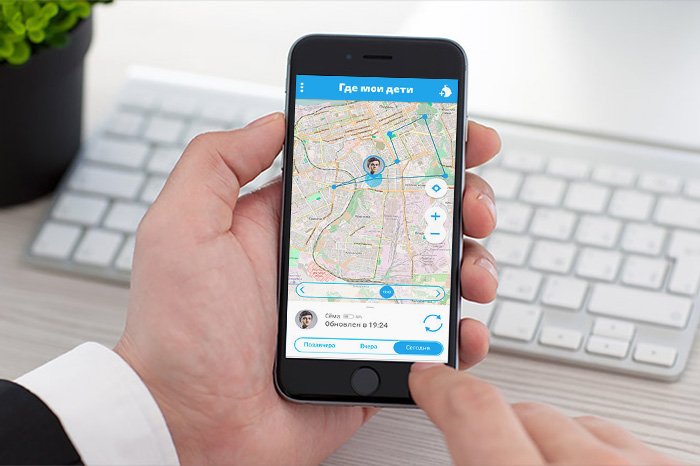
Создание аппаратного обеспечения настройки Давайте воспользуемся приложением» native». Его название и ссылка в виде QR-кода находится в инструкции Тот же код можно получить на экране часов .
Перед установкой родного приложения проверьте модель. часов здесь: Существует 5 способов определить, поддерживают ли вас «где мои дети». gps часы .
Если ваш гаджет поддерживается приложением «Где мои дети», родное приложение не нужно, все настройки вы будете сделаны из профессионального приложения.

- Загружаем приложение, устанавливаем его на родительский телефон и включаем Bluetooth на телефоне
- Запустить скачанное приложение Такие приложения обычно требуют регистрации — проходим простейшую процедуру и получаем доступ к пользовательскому интерфейсу
- Подключаем гаджет и находим GPS часы в списке подключаем с помощью слипа, Возможно приложение спросит ID часов — выполняем.
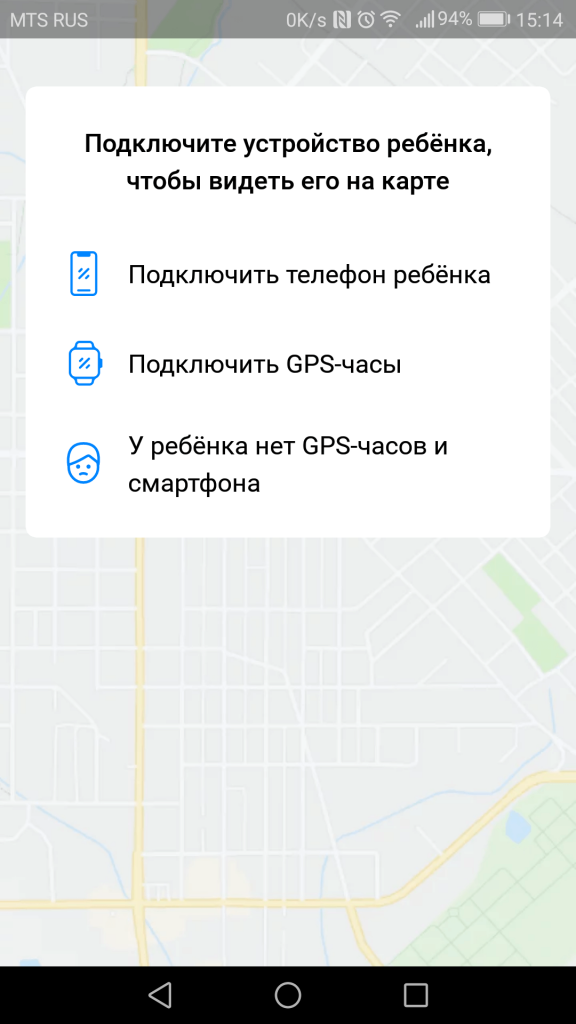
После подключения часы Синхронизируйте дату и время на смартфоне, а пользователь получит доступ к их настройкам । Некоторые модели, в частности детских часов Вы можете закрыть только первоначальное заявление и ничего больше
Подключаем часы На заявление «Где мои дети?».
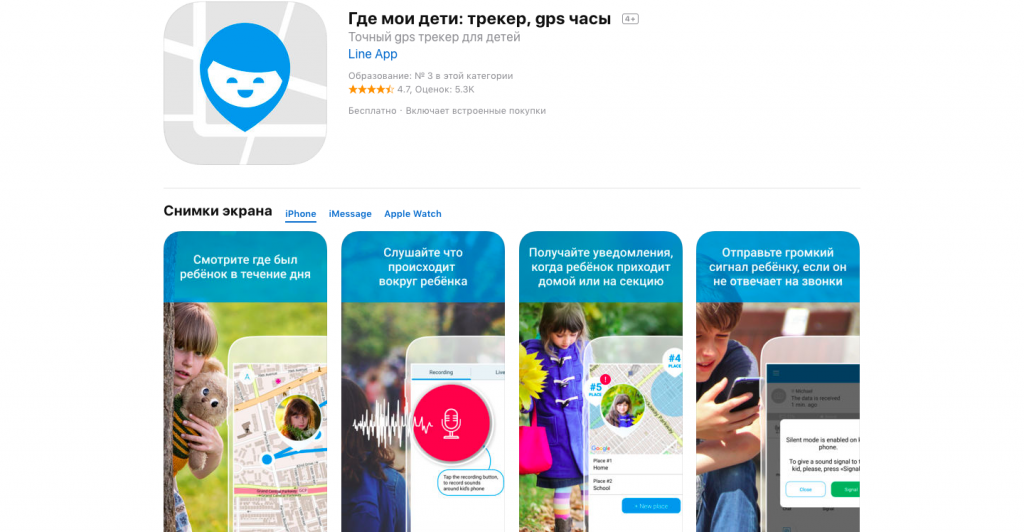
Мы называем звонки часов । Если вызов прошел успешно, вы можете подключиться, если нет, вам придется подождать, пока часы Не регистрируйтесь в мобильной сети
Далее необходимо установить приложение для общения на телефоне ④ или ④ Редакция рекомендует менеджер оценкиЛучшие приложения для родителей— Приложение «Где мои дети» с полностью русским интерфейсом. —
В приложении необходимо зарегистрироваться, процедура простая, нет смысла вдаваться в нее отдельно
На экране ребенка выберите пункт «Подключить GPS-. часы «। На следующем экране внимательно читаем чек-лист, обращаем внимание на выполнение всех наших пунктов треск продолжается Введите номер телефона. часов И нажмите кнопку Начать на следующем экране настройку .
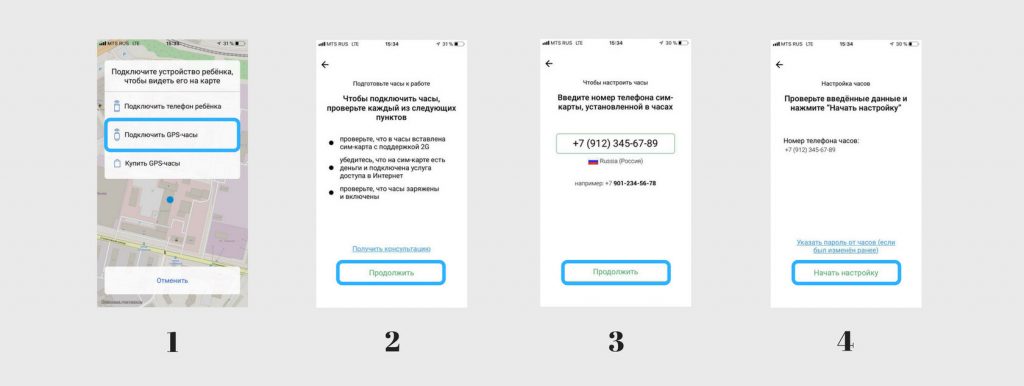
Затем приложение попросит вас отправить 2 SMS. Выполните и подождите некоторое время. В приложении есть таймер, который устанавливается максимум на 5 минут.
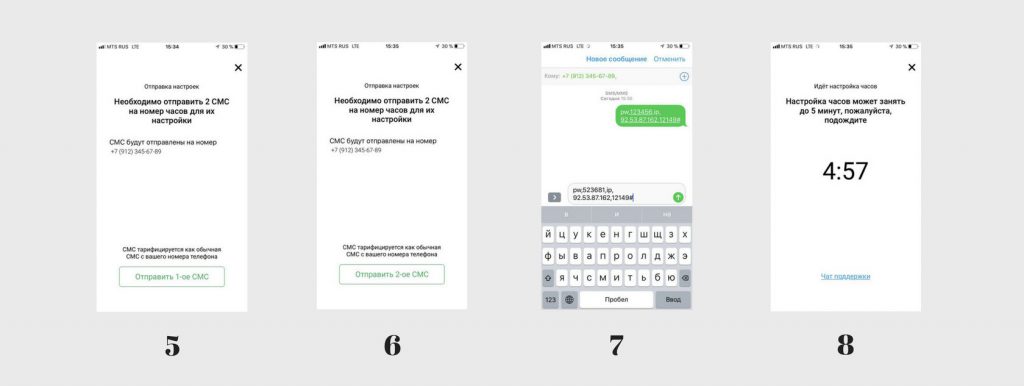
Установка основных функций детских смарт часов
В приложении Find My Kids необходимо заполнить блокнот. Для этого на главном экране выберите «Настройки». часов «–»Telefonbuch». Мы регистрируем от 3 до 15 номеров. Мы присваиваем номера вызовам SOS с помощью аппаратной кнопки тревоги.
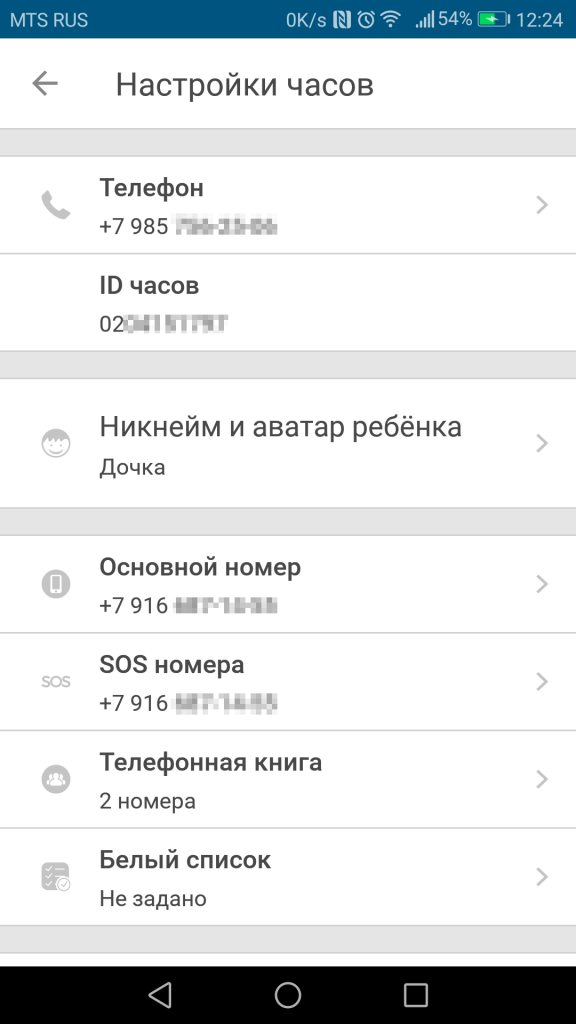
Установите поведение для входящих и исходящих вызовов:
- Разрешение приема вызовов только из книги или любой книги («белый список»);
- Установите время «не беспокоить»;
- Установите будильник и время без звука;
- выполняем другие настройки , Доступно из приложения (язык, часовой пояс, интервал обновления координат, шагомер и т.д.).).
Оригинальное приложение также может отслеживать движения ребенка, но обычно такие приложения характеризуются кривой русификацией, неправильной фиксацией местоположения и довольно низкой функциональностью. Кроме того, бесплатные китайские приложения не имеют круглосуточной технической поддержки. Поэтому, если вы установили его по ошибке, не стесняйтесь удалить его. Оба приложения не работают одновременно.
Что делать, если часы не подключаются
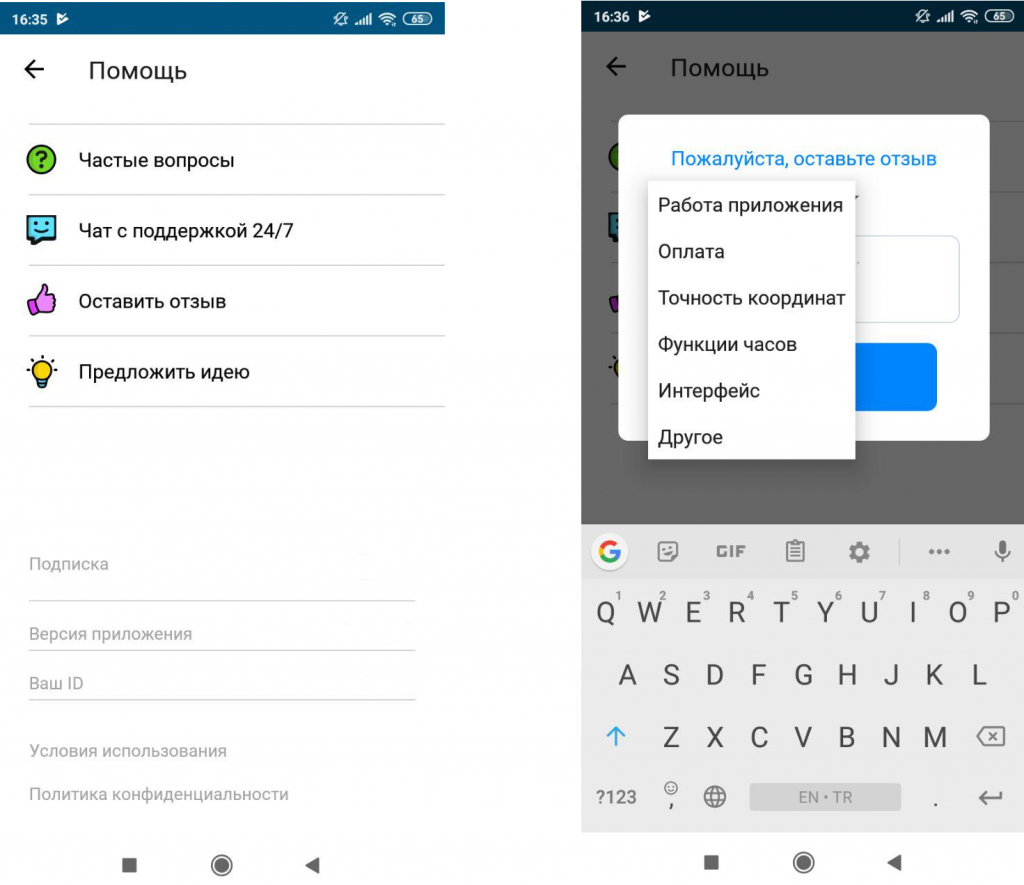
Если у вас возникли трудности, обратитесь в службу поддержкиwatch@findmykids. org. В письме описываются все предпринятые шаги. Обязательно приложите скриншоты из приложения.
Но есть и более быстрый способ — чат поддержки в самом приложении. В нем мы описываем проблему, а опытный оператор помогает ее выявить. Служба поддержки работает круглосуточно и без выходных часа семь дней в неделю.
Вы также можете задать вопрос наВконтакте . В группе— Там вы можете получить совет от настоящего пользователей приложения.
Перезапуск гаджета
Иногда детские умные часы это смарт-часы, их необходимо перезагрузить. Такая необходимость возникает, когда гаджет ведет себя неподобающим образом.
Открываем инструкцию к часам Или просто прокрутите экран. Находим того, у кого есть перезагрузка, и начинаем процесс.
Выключение часов

Если функция перезапуска отсутствует, вы можете часы Выключите и снова включите. Выключение также может быть полезно для экономии заряда батареи. Например, они отправились в сельскую местность на три дня и практиковали для часов Забвение. Затем мы включаем его именно тогда, когда это необходимо, когда дети выходят на прогулку одни.
Часто и пополнять часы И может быть закрыто только самим приложением. «Где мои дети» — это вполне по силам.
Сброс к заводским настройкам
Сброс может потребоваться, если часы Отказывается нормально работать, и все альтернативные методы уже испробованы. Сброс может быть выполнен как командами из приложения, так и непосредственно с экрана часов — Изучение инструкций.
Настраиваем часы в приложении
Когда часы Подключившись к приложению «Найти моих детей», вы можете настроить Geofence — это также геозона, создание телефонной книги, назначение номеров SOS, руководство настройки интерфейса часов , если часы это позволяют.
Местонахождение
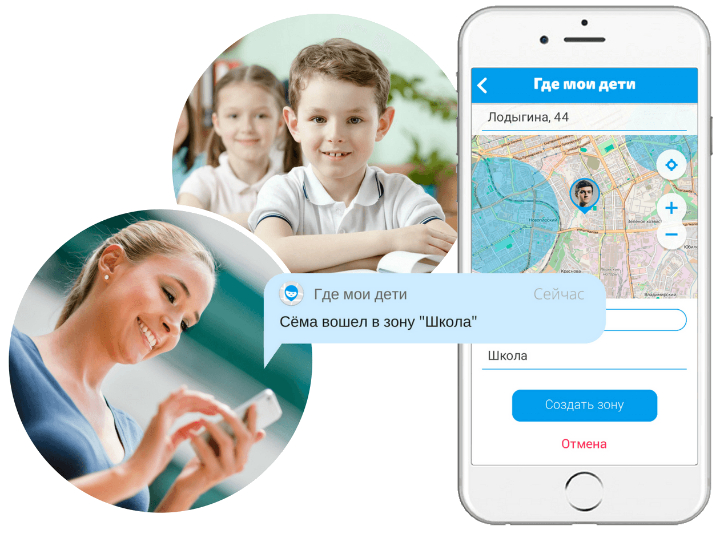
В этом разделе устанавливаются геозоны — области, которые считаются безопасными для ребенка. Школа, дом, музыкальная школа, шахматный отдел, танцевальная группа и т.д.
Если ребенок с GPS-трекером в руках пересечет границу геозоны, на смартфон родителя будет отправлено уведомление. И тогда взрослый сможет что-то сделать. Например, включите функцию Sound Around, позвоните или напишите.
Уведомление
Приложение уведомляет родителей о следующих событиях:
- Вход в помещение;
- Покинуть это место;
- Возьмите батарею.
- При желании приложение предоставляет историю перемещений.
Вы также можете подавать громкие сигналы, чтобы заставить ребенка обратить на себя внимание на часы .
А комплименты отправляются в виде сердечек — своеобразный аналог выбора.
У ребенка есть тревожная кнопка. При нажатии звучит сигнал тревоги на всех телефонах, зарегистрированных в приложении.
Заключение
Умные детские часы — Не роскошь, а дань требованиям безопасности в современном мире. Очистить настройка А использование практичного коммуникационного приложения — это гарантия безопасности родителей, нервы папы и мамы дороже самых сложных умных детских часов
Инструкции и рекомендации по настройке детских смарт часов
Существует отдельный вид умных часов -Детские смарт-часы, которые родители могут использовать для мониторинга состояния и активности своего ребенка. — Это особый тип устройства, своего рода радионяня с группой дополнительных функций Небольшое устройство стоит недорого и помогает родителям беречь свои нервы, когда ребенок гуляет по улице Фактически, оно заменяет три устройства: часы , мобильный телефон и GPS-трекер Как настроить смарт часы ? Об этом мы расскажем в нашей статье
Первоначальная настройка устройства
Мы предоставляем подробные инструкции по настройке детских смарт часов
- Для использования смарт часов В качестве мобильного устройства с GPS, необходимо сначала установить микро SIM-карту, полностью зарядить устройство через стандартный USB, затем выключить устройство и снять заднюю крышку
- Снимите крышку следующим образом — используйте отвертку (которая также входит в комплект), чтобы открутить все винты и гнездо, немного выньте аккумулятор и будьте осторожны, не касайтесь кабелей и не вынимайте их из корпуса
- Вставляем SIM-карту вашего оператора в нужный слот для автоматической настройки соединения, на счету должен быть положительный баланс и оплаченный интернет К вашему сведению, запрос Pin IO должен быть заранее отключен через смартфон
- Фиксируем крышку слота для SIM-карты, вставляем аккумулятор в соответствии с его исходным положением, устанавливаем крышку и переворачиваем После всех манипуляций устройство можно включать Способ установки SIM-карты может немного отличаться в зависимости от модели
Приложение для синхронизации смартфона и Smartwatch
Установите ④2-приложение, оптимизированное для Android и iOS, чтобы полностью использовать все функции устройства, хотя некоторые производители уже устанавливают свои собственные приложения на детские часы Bodybuy2 — это наиболее универсальный, удобный и, прежде всего, бесплатный сервис для синхронизации и мониторинга состояния Как установить SeTracker?
- Включите доступ в Интернет на телефоне, когда на часах Для подключения используем следующие команды в указанном порядке и вводим их через SMS-запросы:❶, 123456,❶, internet,❶, ❶ #.
- Мы устанавливаем приложение, установщик которого можно найти в ⑦. для пользователей Android или iTunes для пользователей iPhone.
- Запускаем утилиту в первом диалоговом окне, устанавливаем язык и регион (в нашем случае «Европа и Африка»), оставляем остальные поля пустыми и нажимаем кнопку «Зарегистрировать»».
- Мы регистрируем наше устройство, вводя идентификационный код (расположенный на крышке часов В лицензионной зоне Важно! Покупайте смарт-часы только у проверенных продавцов на официальных сайтах, иначе вы рискуете столкнуться с контрафактной продукцией, ID которой уже использован или удален, что делает невозможным регистрацию в программе
- Заполняем оставшиеся пустые поля, в строке «Аккаунт» вводим адрес почтового ящика, вводим пароль, вводим имя и телефон ребенка, если потеряли доступ к аккаунту, подтверждаем данные, возвращаемся в предыдущее окно и вводим данные зарегистрированного аккаунта
2 основные возможности и пользовательский интерфейс приложения
Открывая меню настроек Мы находимся в центре управления устройством, каждый пункт которого требует отдельного объяснения
Номер SOS Функция экстренного вызова на один из указанных номеров, нажав и удерживая кнопку SOS на часах Начинается автоматический звонок на приоритетный номер, если приоритетный номер недоступен, звонок переадресуется на один из указанных доступных номеров
Режим прослушивания Улучшенная версия радионяни при активации этой опции, часы Smart Baby Watch автоматически отправляет входящие звонки на смартфон. Характерно, что ребенок не знает, когда вы используете этот метод, не слышит вас через громкоговоритель, в то время как вы имеете доступ к микрофону Smartwatch и можете оценить ситуацию, в которой оказался ваш ребенок.
Геолокация. 3 режима работы — анализ в реальном времени, нормальный режим, защищенный режим. Частота обновления GPS-трекера зависит от выбранного режима, в режиме реального времени батарея садится очень быстро, а при экономии энергии вы получаете неактуальную информацию о местоположении ребенка.
SMS-уведомления. Крайне важный момент, на который следует обратить особое внимание. Когда батарея часов уже на исходе, или сигнал от датчика расстояния пропал, а ребенок все еще угасал и убегал из разрешенной зоны — вы можете сразу же все выяснить, если вам необходимо оповестить в таких ситуациях.
Контактный журнал. Часы позволяют вызывать только то количество участников, которое указано родителем, а количество номеров в блокноте не должно превышать десяти.
Датчик снятия руки. В настройках Имеется секция, в которой можно переключить датчик в положение «включено». И уехать. Когда слайдер включится, к вам может поступить сигнал, свидетельствующий о том, что ребенок был извлечен или сломан часы .
Ищите устройство. О, как нам не хватало этой функции в пульте дистанционного управления для телевизора. Это помогает быстро найти потерянное устройство, которое при необходимости начнет воспроизводить сигнал.
Установите язык и время. Обязательно установите тарифы для района вашего местонахождения, чтобы избежать ошибок в передаче данных GPS и работе всей мобильной связи.
Сам ребенок не может выключить Smartwatch, это можно сделать только с помощью отдельного элемента в настройках Setracker на смартфоне
Дополнительные опции
- Здоровье. Работает по той же схеме, что и трекер биологической активности для «взрослых». смарт — часах ;
- «Не беспокоить». Режим, в котором все звонки и уведомления автоматически блокируются;
- Тревожный звонок. Настройки времени и частоты повтора;
- Сообщение. Здесь вы найдете подробный отчет обо всей информации, которая появилась о смартфоне;
- Награды. Назначение мотивирующих факторов для ребенка;
- Безопасная зона. Ограничители радиуса, за пределами которого запрещено движение ребенка. Если правила нарушены и ребенок покидает зону вашей ответственности, вы немедленно получите уведомление об активации этой функции.
Как вы можете видеть, меню управления смарт с лошади смартфона не так сложно, как кажется на первый взгляд. Маловероятно, что вы будете пользоваться все функции утилиты, но теперь вы точно будете меньше беспокоиться о радионяне для Smart часам । Не переусердствуйте, ведь детские смарт-часы — это всего лишь полезный аксессуар, а не сложное шпионское устройство
Если вы это прочитали, значит, вам было интересно, поэтому, пожалуйста, Яндекс. Подписывайтесь на наш канал на Zen, ну, за одно, поставьте (пальцы вверх) для работы. Большое спасибо.
Если вы это прочитали, значит, вам было интересно, поэтому, пожалуйста, Яндекс. Подписывайтесь на наш канал на Zen, ну, за одно, поставьте (пальцы вверх) для работы. Большое спасибо.
Как подключить смарт — часы к телефону: инструкция для Android и iOS
Объясните, что это такое, раз вы прочитали эту статью. смарт — часы То, что необходимо для них и как они работают, может не стоить того. Скорее всего, вы уже стали счастливым обладателем умного гаджета и теперь хотите подключить его к своему телефону. Как это сделать? Мы постараемся подробно и шаг за шагом объяснить, как подключить смарт — часы Для телефонов на базе Android и iOS.
Зачем подключать смарт — часы к телефону?
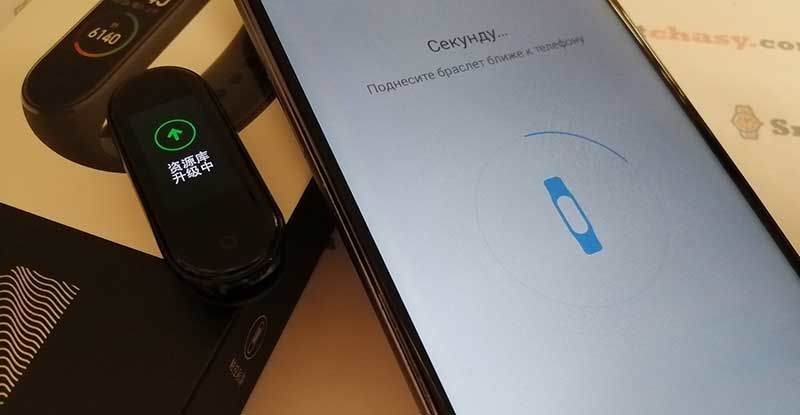
Зачем вообще подключать смарт часы Что касается телефонов, они уже «умные»? Разнообразие часов Без подключения к смартфону это просто модный аксессуар, который даже не показывает время. Конечно, есть модели с SIM-картой, которую можно использовать полностью независимо от смартфона, но их гораздо меньше, чем «классических» смарт — часов .
После соединения со смартфоном открывается множество полезных функций, например:
- Уведомления о звонках и сообщениях с телефона на часы .
- Отклонение или отключение громкости при совершении вызова.
- Управление музыкальным проигрывателем телефона.
- Дистанционное управление камерой.
- Поиск телефона.
- Подробная статистика по различным параметрам активности (продолжительность сна, количество пройденных шагов, сожженные калории и т.д.).
- Расположение дорожки часов (Особенно полезно, если часы Ребенок или пожилой человек).
Применение отношений
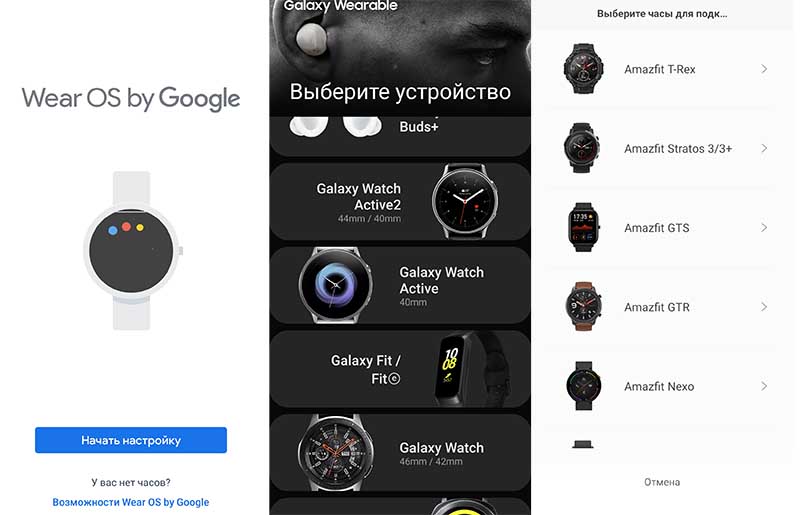
Независимо от модели часов Или телефон, перед подключением необходимо выполнить обычные действия для всех устройств: Прочитайте инструкции, прилагаемые к устройству, проверьте уровень заряда обоих устройств и при необходимости зарядите устройство.

Далее необходимо загрузить приложение на смартфон. Информацию о том, какое приложение использовать, можно найти в инструкции. Кроме того, инструкции обычно содержат QR-код для загрузки необходимых приложений. В зависимости от операционной системы смартфона, приложения загружаются из Play Market (для смартфонов с Android) или App Store (для iPhone).
Наиболее часто Приложения, используемые с производителями, можно увидеть в таблице:
| Продюсер | Название приложения |
| Аксессуары Xiaomi | MiFit |
| Amazfit | Amazfit |
| Huawei | Здоровье Huawei |
| Samsung | Galaxy Wearable (Samsung Galaxy Watch) |
| Гарн | Garmin connect |
| Fitbits | Fitbits |
| Fossil, Mobvoi, disell и т.д. | Wear OS от Google |
| Детские умные часы | SeTracker, SeTracker 2, SeTracker 3 |
китайский производитель смарт — часов Для подключения используется множество различных приложений: Fundo Pro, H-Band, Da fit, Wearheart, Wearheart, Wearfit, Comfit, Ywatch, H Plus и др. Вы также можете загрузить Play Market и App Store во всех магазинах приложений. Загрузить приложение можно, отсканировав QR-код или введя имя.
Смарт- часы И смартфоны Android: пошаговое руководство.
Поскольку Wear OS является одним из самых популярных приложений Google, мы подробно рассмотрим пошаговый процесс спряжения на его примере. Пользовательский интерфейс всех остальных приложений практически одинаков, поэтому все необходимые действия примерно одинаковы.
- Установите соответствующее приложение на смартфон.
- Включаем часы । Включите Bluetooth на обоих устройствах. Поместите его часы Как можно ближе к телефону. Важно. Подключите наручный гаджет через Bluetooth. настройки Вам не нужен телефон! Подключение осуществляется исключительно из приложения. Если вы друзья часы через настройки Скорее всего, приложение их просто не увидит.
- Откройте приложение на телефоне. Для входа в некоторые приложения требуется учетная запись или авторизация.
- В разных приложениях кнопка подключения находится в разных местах приложения, и доступ к ней можно получить по-разному. Обычно это кнопка «Добавить устройство», просто «Добавить», «Запуск настройку » или «+». На рисунке ниже вы можете увидеть расположение кнопок в некоторых приложениях.
- Следуйте инструкциям на экране часов , выберите язык и примите «Условия использования».
- Мы ждем, пока приложение найдет устройство.
- Нажмите на Имя часов । Если имя не появляется, проверьте, включен ли Bluetooth, и повторите поиск. Мы также рекомендуем активировать GPS на телефоне.
- На телефоне и часах На экране могут отображаться PIN-коды. Если коды совпадают, нажмите кнопку Подключить на телефоне.
- После установления соединения, что может занять несколько минут, в приложении отображается статус «Подключение». В некоторых случаях может потребоваться подтверждение конъюгации на часах Нажав на значок на экране.
После сопряжения время и дата синхронизируются автоматически. Интерфейс также часов Если поддерживается, автоматически переводится на английский язык или язык телефона.
Подключение к iPhone
Владельцы Apple Watch и iPhone обычно не испытывают проблем с объединением. Для их подключения не нужно загружать приложение. Компания Apple позаботилась о своих покупателях и опубликовала иллюстрированные инструкции на форуме технической поддержки по настройке И подключите портативное устройство. Вы можете посетить его по этой ссылке.
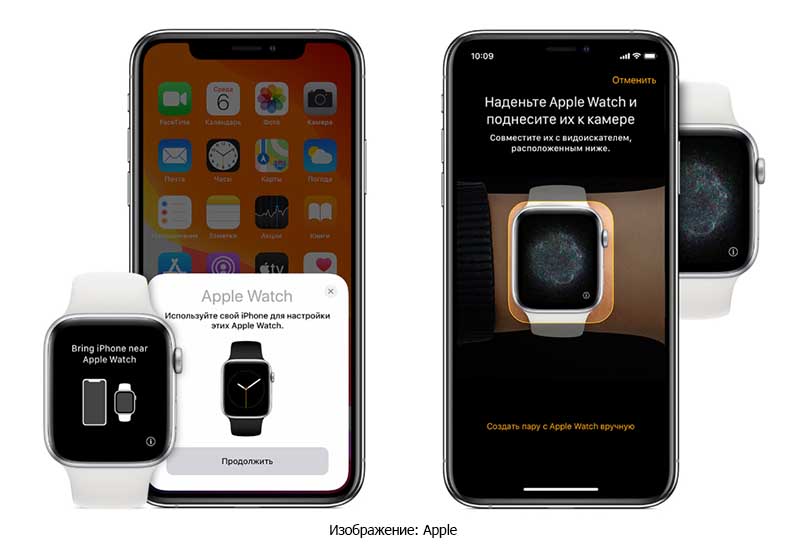
Процесс подключения iPhone часов От другого производителя это практически ничем не отличается от подключения к смартфону на базе Android, которое мы описали выше. Если только приложения загружаются с помощью App Store, а не из Play Market.
Подключение выполняется следующим образом:
- Включите Apple Watch и подготовьте их. Чтобы включить его, нажмите и удерживайте кнопку на правой стороне корпуса, пока на экране не появится логотип бренда.
- Включим Bluetooth и Wi-Fi на обоих устройствах.
- Подносим часы Для телефона. На экране должно появиться сообщение » Используйте iPhone». для настройки Эти часы Apple Watch. » Нажмите «Далее». Если такое сообщение не появилось, необходимо открыть приложение Apple Watch и выбрать пункт «Создать дуэт».
- У нас есть камера телефона на экране часов И мы ждем сообщения об успешном подключении.
- Зарегистрируйте устройство наручного браслета, используя идентификатор Apple ID.
- Если на часах На экране не установлена последняя версия программного обеспечения. Также будет предложено создать пароль для Apple Pay. Однако этот шаг не является обязательным и может быть пропущен.
- Мы настроили Apple Watch в соответствии с инструкциями.
Чтобы подключиться к телефону детские смарт — часы

Большинство моделей детских часов У вас есть слот для SIM-карты. Чтобы контролировать пространство ребенка, необходима постоянная связь с ним. Таким образом, все стандартные действия объединены для манипуляций с SIM-картой.
Сначала стоит проверить работоспособность карты на телефоне и только потом устанавливать ее в часы । Также рекомендуется закрыть чек PIN-кода и убедиться, что он имеет положительный баланс. Теперь мы переходим к подключению:
- Вставляем в часы sim-карту.
- Включаем часы .
- Включите Bluetooth на обоих устройствах.
- Мы загружаем и устанавливаем на телефон нужное приложение. Большинство производителей рекомендуют SeTracker, SeTracker 2 или SeTracker 3. Первое подключение желательно производить именно о «родной» программе, и только потом можно ставить другие, например «Где мои дети», «kidscontrol» и т.д. ।
- Мы запускаем приложение и проходим регистрацию. Для этого мы специально указываем лицензионный код (на обороте. часов ), логин, имя ребенка, номер телефона для восстановления пароля, пароль и подтверждение пароля.
- Настраиваем часы Следуйте нашим инструкциям.
Более детальный поиск руководства Для конкретных моделей часов Это можно сделать в разделе «Инструкции».
Сергей Васильев
Меня интересуют все, кто умен. часов , пригодные для использования отходы и другая портативная электроника. С радостью поделюсь последними событиями в мире гаджетов, постараюсь помочь выбрать лучшую модель и разобраться с основными настройками.
Как подключить смарт — часы к телефону

Владельцы устройств «Apple» могут создавать свои гаджеты без особых усилий. Сопряжение Apple Watch и iPhone довольно простое.
Шаг 1. Включите оба устройства Wi-Fi и Bluetooth.
Шаг 2. Наденьте часы Включите и выключите стрелку, нажмите и удерживайте кнопку. Когда на дисплее появится логотип бренда, отпустите его.
Шаг 3. Поднесите смарт — часы Для смартфонов. Информация отображается на экране о настройках Умные устройства. Нажмите кнопку «Далее». Если сообщение не появилось, откройте приложение Apple Watch и выберите Pair.
Шаг 4 Наведите камеру смартфона на циферблат часов. Дождитесь сигнала об успешном сопряжении. Введите идентификатор устройства, под которым оно должно быть зарегистрировано.
Шаг 5 При первом использовании часы , нажмите « настроить Apple Watch. Вам нужно будет ввести свой Apple ID. Если запрос не воспроизводится сразу, откройте его из приложения, выбрав запись Basic.
Шаг 6. Если на часах Если установлено не самое последнее программное обеспечение, на экране появится запрос на обновление. Проверьте состояние загрузки, прежде чем соглашаться.
Шаг 7. Создайте пароль, который будет полезен, например, для Apple Pay. Этот шаг можно пропустить. Полный настройки устройства.
Такие функции, как поиск смартфона, GPS, доступ в интернет, доступны на Apple Watch в автоматическом режиме. Кроме того, вы можете подключить Siri, даже если она не активирована на телефоне. Обратите внимание, что синхронизация устройства может занять некоторое время, особенно если на смартфоне уже хранится много данных. Легкий пульсирующий звук сигнализирует об окончании процесса.
Если на экране Apple Watch отображается «Activation lock», необходимо ввести адрес электронной почты и пароль. Проблема может возникнуть, если у часов Был еще один владелец. Затем он или она должны снять блокировку активации.
Настройка смарт — часов – пошаговая инструкция
Портативные электронные устройства, самыми популярными из которых являются фитнес-браслеты и «умные» устройства, могут использоваться для того, чтобы часы сочетать несколько функций одновременно. Отображение времени, прием звонков и текстовых сообщений, взаимодействие со смартфонами, мониторинг физических показателей. пользователя И определить его местоположение. Все преимущества этих устройств могут быть признаны, если их правильно настроить смарт — часы . Как именно это сделать, будет описано позже.
Действия до настройки
Перед установкой всех необходимых параметров, MU Ie убедитесь, что батарея смарт — часов Gef. В противном случае он должен быть заряжен.
На заметку! Самые умные модели часов Другие подключаются к сети через кабели и адаптеры и могут заряжаться через док-станции: магнитные или беспроводные.

Часть моделей часов Работает с SIM-картами формата micro или nano (лучшие примеры телефонов-часов см. в соответствующей статье). В этом случае необходимо приобрести SIM-карту подходящего размера или получить дубликат в офисе мобильного оператора. В то же время мобильный интернет должен поддерживаться по выбранному тарифу. Карты вставляются в часы по-разному:
- Сбоку — в слот под разъемом (корпус открывать не нужно);
- Внутри — в слоте под батареей (нужно снять заднюю крышку и поднять батарею, может понадобиться отвертка);
- На задней панели — в слоте под защитной крышкой (открывается без отвертки, закрывается до характерного щелчка).

Внимание. На мобильном счете должно быть достаточно средств пользоваться Тариф не менее одного дня (в случае ежедневной оплаты) или одного месяца (в случае ежемесячной оплаты). Желаемый объем трафика на тарифе — не менее 1 ГБ.
Как вставить SIM-карту, описано в инструкции к устройству. После включения можно убедиться, что дисплей сети на месте: символ антенны и буквенно-цифровые символы (e, h, 3G, 4G).
Дальнейшие действия
Пошаговая инструкция по настройке «умных часов «Чтобы помочь подготовить ресурсы к использованию.
Запись
Когда все подготовительные шаги завершены, можно активировать смарт — часы . Обычно выключатель питания отличается формой или маркировкой (стержень в круге). Нажатие должно быть длительным — не менее 3 секунд. В этом случае экран может включиться не сразу, а через несколько секунд или даже минуту.

Настройка коммуникации
Если мобильная сеть недоступна, необходимо отключить ее часы Проверьте, как вставлена SIM-карта, и повторите попытку. Чтобы активировать новую SIM-карту, необходимо сделать исходящий и входящий тестовый звонок.
Дата и время
Сразу после включения машина может вставлять настроить дата и время. Во многих моделях в этом случае используется информация о сети от пользователя Необходимо только подтвердить или отменить опцию, предлагаемую устройством. Если эти параметры должны быть введены вручную, необходимо зайти в меню и выбрать Раздел настроек найдите соответствующий пункт и введите данные самостоятельно. Подробнее об этой процедуре — в статье » Настройки времени. на смарт — часах «.
Советы. Методы установки параметров для разных производителей не одинаковы, поэтому лучше прочитать подробные описания в руководстве пользователя .
Интернет-соединение
Для загрузки обновлений программного обеспечения, информации о дате и погоде необходимо активировать обмен мобильными данными в разделе настроек «Передача данных». Если настройки сети не установлены автоматически (это зависит от прошивки модели), необходимо перейти в раздел «Опции» и выбрать пункт «Добавить учетную запись». Необходимо заполнить форму, в поля которой нужно ввести информацию о тарифе и поставщике связи.
Внимание. Некоторые модели смарт — часов Модуль для Интернета отсутствует. Если эта опция необходима, лучше узнать о ее наличии до покупки.
Синхронизация со смартфоном
«Умные часы «Вы можете подключиться к телефону, для этого гаджеты оснащены модулями Bluetooth и/или Wi-Fi. Такая синхронизация необходима для расширения функциональности часов И сделать их своего рода панелью управления смартфоном. Авторитетные компании выпускают носимые устройства, которые взаимодействуют только с телефонами той же марки. Чаще всего сопряжение возможно только между гаджетами, работающими на одной платформе (Android, iOS). В то время как китайские компании производят часы Он может подключаться к любому смартфону под управлением самой популярной операционной системы, владельцы iPhone могут устанавливать связь со смарт На базе ОС Android с приложением Google Wear OS.
Советы. Подключение по Wi-Fi быстро разряжает аккумулятор, поэтому лучше подключаться через Bluetooth.

Через Bluetooth
Установите соединение между мобильными телефонами и смарт Через Bluetooth вы должны:
- Установите на телефон программу для работы с определенной моделью. часов ;
- Включите Bluetooth на обоих устройствах;
- выбрать часы Из списка устройств, доступных на смартфоне (по названию модели);
- Введите секретный код, который отображается на дисплее гаджета;
- Нажмите кнопку» Подключить» (появляется только в том случае, если код был введен правильно).
На заметку! Название программы и ее версию обычно можно отследить из руководства пользователя । Производители размещают ссылки в документах, например, в виде QR-кодов. Вы также можете найти подходящие ссылки непосредственно на сайте производителя.

С беспроводной локальной сетью
Чтобы подключиться к смартфону через WLAN, выполните следующие действия:
- зайти в «Настройки» в смарт — часах , выберите пункт «беспроводная сеть» (или «добавить сеть», если соединение устанавливается впервые);
- Введите пароль для выбранной сети;
- Нажмите кнопку «Подключиться».
Совет! На часах можно настроить Автоматическое подключение к сети WLAN. Затем они будут подключаться к сети, когда окажутся в зоне действия.
Варианты спряжения часов со смартфоном
Если сопряжение выполнено правильно, каждый звонок, сообщение и уведомление, приходящие на мобильный телефон, также будут отображаться на экране часов । Узнать больше и отклонять вызовы, читать и отвечать на текстовые сообщения можно прямо с экрана портативного устройства. В некоторых моделях можно слушать музыку на смартфоне. Образец часов Благодаря поддержке SIM-карты вы можете отвечать и продолжать входящие звонки, писать сообщения, выходить в Интернет и делать все это без необходимости получать телефон. Вы также можете позвонить из смарт — часов на другие.

С помощью гаджета можно управлять воспроизведением музыки и видео: переключаться между файлами, перематывать, уменьшать/добавлять громкость. Модели со встроенным плеером не нужно подключать к телефону в качестве мультимедийной базы.
На заметку! С помощью гаджета можно делать снимки с камеры смартфона. Эта возможность необходима любителям селфи: Вам не нужно держать телефон, просто нажмите на кнопку. в смарт — часах .
Датчики движения и вибрации позволяют использовать его часы Как фитнес-браслет: подсчет шагов, пульса, скорости вращения педалей, калорий. Они также отправляют эти данные на телефон, на котором установлена специальная программа. В нем вы можете планировать периоды физической активности : часы Они напоминают вам о времени следующей тренировки и помогают составить подходящий график. Также благодаря некоторым моделям пользователь Никогда не теряйте свой телефон : смарт — часы Они вибрируют на руке, когда владелец отходит от телефона, что дает больше возможностей.

Установка приложений
Самый простой способ — установить на смарт — часы программы при сопряжении со смартфоном, например, через Google Play: нажмите на кнопку «Установить» при поиске и дождитесь завершения загрузки и установки. Созданы производителями программного обеспечения часов И в-третьих — вознаграждение разработчикам, есть много полезных и интересных программ на русском языке. Наиболее популярное программное обеспечение для Android и iOS представлено в соответствующих статьях этого раздела.
Настройка геолокации
Немало моделей смарт — часов Оснащен GPS-модулем, который отслеживает местоположение владельца и его скорость. Если трекер в часах Нет, функции смартфона используются для подключения портативных устройств. Эта опция полезна для родителей детей и подростков, а также для родственников пожилых людей, которые могут потеряться.
Определить, где находится человек с часами, вы можете:
- Использование спутников для навигации (GPS) ;
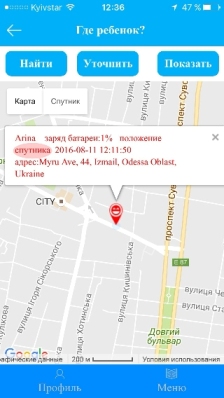
- Через ГЛОНАСС-трекинг (эту опцию поддерживают, например, гаджеты от Elari);
- По технологии lbs (оператор связи Signal GSM) ;
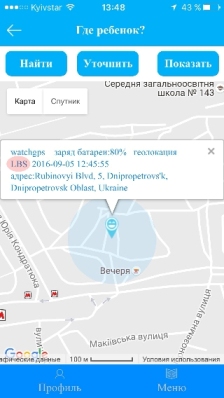
- Использование сетей Wi-Fi, которые есть у устройств (однако не все модели могут использовать беспроводные сети в качестве ориентира. часов ).
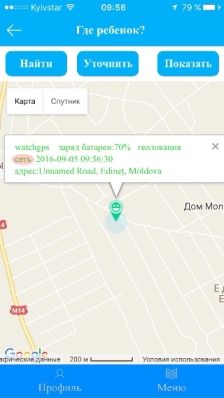
Чтобы получить информацию о местонахождении ребенка, необходимо сначала установить программу SeTracker и зарегистрировать устройство: Укажите следующее ID смарт — часов Придумайте регион, электронную почту, имя и номер телефона, а также пароль. Как это сделать — в статье » Настройки детских смарт — часов » । Как взрослый может отслеживать перемещения ребенка и уровень заряда батареи. часов । Вы можете установить радиус безопасной зоны — если ребенок покинет эту зону, родители получат уведомление. SMS-команды можно использовать для дистанционного управления гаджетами. Эта опция реализуется в детских часах Умные детские часы Q50, Q60, Q90, Q100 и другие. Отдельные образцы оснащены фонариком, например, Nomi или Q529 Watch W2 от Smart Baby Watch.
Особенности настройки Модели различных марок
Каждый производитель хочет создать часы Кто выделится чем-то среди других подобных устройств. Разница в подходах приводит к тому, что методы настройки У разных компаний разное оборудование. Рассмотрим нюансы этой процедуры для самых популярных гаджетов.
После установки и включения приложения при подключении Apple Watch к iPhone. часов Возьмите с собой камеру iPhone. Дальнейшая автоматизация будет работать.
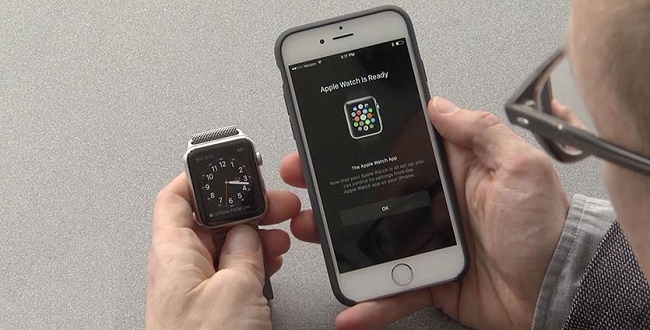
Для многих устройств Smart Watch (например, модели DZ09, GT08, A1), Smart Baby Watch, Jet Kids, GDS (оригинальная модель X6) необходимо снять заднюю крышку и вытащить аккумулятор, чтобы вставить SIM-карту. В комплект поставки может входить отвертка для откручивания винтов.
Гаджеты с одной кнопкой (например, Xiaomi Amazfit BIP) не менее просты в настройке, чем модели с двумя или тремя. В данных часов Обычно касаются экрана, на котором отображается информация.

Общие принципы настройки одинаковы для всех смарт — часов । Подробные инструкции следует искать в документации к устройству. Модели, предназначенные для внутреннего рынка, всегда сопровождаются описаниями с понятными иллюстрациями на русском языке. Примером может служить часы Ergo K010.
На заметку! К часам К Smartwatch Q18 (как и ко многим другим устройствам с Aliexpress) прилагаются инструкции на английском и китайском языках. В этом случае он ищет подробности в Интернете: пользователи часто Их разделяет опыт нескольких сайтов.
Проблемы и способы их решения
Недорогие смарт — часы , которые часто Закажите на Aliexpress, они могут выдать сообщение «нет в сети». «Это происходит при несовпадении IMEI и ID часов (требуется для регистрации) или из-за неправильного настроек сеть. В первом случае проблему решит только специалист, а во втором случае необходимо обратиться в службу технической поддержки оператора связи.
Отсутствие сети возможно также в случае неправильной установки SIM-карты, которую необходимо переставить после отключения часов । Если проблему устранить не удается, следует обратиться к оператору мобильной связи.
Бюджетные или дорогие, от малоизвестного производителя или гигантов индустрии — все устройства выполняют одну и ту же функцию. На настроить смарт — часы Вам не потребуется много времени и усилий. Но после правильной установки всех параметров и приложений. пользоваться Гаджет без дополнительных сложностей может занять несколько месяцев.
Самые лучшие смарт часы По мнению покупателей
Apple Watch Series 4 GPS 44 мм алюминиевый чехол со спортивным ремешком Яндекс Маркет
Часы Amazfit Verge Watch на Яндекс Маркете
Часы Garmin Instinct на Яндекс маркете
Polar vantage m часы Яндекс маркет
Алюминиевый корпус Apple Watch Series 3 38 мм со спортивным ремешком Nike на Яндекс Маркете
Как правильно настроить и пользоваться Smart Watch
 Смотреть
Смотреть
Преимущества часов
Возможность подключения гаджета расширяет его функциональность и упрощает многие вещи:
- Оплата Вам не придется носить телефон в кармане, чтобы посмотреть дату и время.
- Уведомление. Текст или текстовые сообщения и информация о входящих вызовах отображаются на экране смартфона.
- Принимайте и отвечайте на звонки с помощью клавиш. от часов .
- Напоминание в календаре, метеорологические данные, заметки в газете.
- Программист-алармист.
- Фитнес-кампания. Шагомер, счетчик калорий, тонометр.
- Показания GPS-навигаторов. Карта отображается на дисплее. часов .
- NFC. Некоторые устройства уже оснащены модулем бесконтактных платежей, что делает оплату еще проще.
- Мобильная телефонная связь.
- Манипуляция аудио претером. Отрегулируйте громкость, измените трек.
- Запустите камеру смартфона или фотографию вашей цели.
- Поиск по телефону. Если устройство потеряно, интеллектуально часы Активируйте функцию обнаружения, и мобильный телефон начнет совершать звонки.
- Предотвратить потерю клеток. Когда устройства удалены друг от друга на определенное расстояние, часы они начинают вибрировать.
- Дополнительная настройка Установка приложений на запястье.
Настройка смарт часов
Каждый пользователь может настроить устройство и настроить Сами параметры. Процесс прост, и в большинстве случаев вам не нужно вызывать специалиста. Давайте посмотрим, как установить часы .
Установка состоит из 3 простых шагов:
- Подготовка к процедуре
- регистрация пользователей
- Установка рисунка
Параметры различных моделей индивидуальны.
На основе бренда часов некоторые условия настройки Изменяется. Порядок операций остается прежним. С интеллектуальными устройствами из Китая здесь все просто. Этот принцип является общепринятым для большинства образцов. Давайте поговорим о том, как это работает настроить «умные часы ».

Инструкции для умных часов с сим картой
Для настройки такой модели часов Необходимо следовать рекомендациям:
- Выберите тариф от крупного оператора связи с широкой зоной покрытия.
- Выберите тариф с интернет-трафиком от 1 ГБ.
- Следите за своим кредитом и связанными с ним услугами.
- Активируйте SIM-карту и отключите запрос PIN-кода.
- Вставьте SIM-карту.
- Подождите, пока не появится значок уведомления о подключении к сети GSM.
Вставьте SIM-карту
Перед началом работы вставьте карту в аппарат. Положение прорези зависит от конструкции модели. Обычно она находится на боковой стороне устройства, но место для карты baby watch находится под батареей. Чтобы правильно вставить SIM-карту в телефон часов Описано в инструкции.
Аккумулятор детского Устройство подключается к телу с помощью проводов. Извлекайте его осторожно, чтобы не порвать.

Если карта не работает, вставьте ее обратно в телефон и проверьте детали подготовки, указанные выше. Может случиться так, что карта не видна. Если часы Не смотрите на SIM-карту, проверьте, правильно ли она вставлена в слот.
Включите машину
Не пугайтесь, если дисплей не включится сразу. Время включения для каждого устройства разное. Экран на некоторых моделях включается через минуту после нажатия кнопки питания.
Читайте также: Fitbit Surge — обзор возможностей и характеристик смартфона.
Чтобы включить устройство:
- Найдите кнопку ВКЛ/ВЫКЛ;
- Одно длительное нажатие (3 секунды);
- Подождите, пока экран не погаснет.
Интеллектуальные часы В основном строятся по единому образцу. Нет проблем с поиском нужной кнопки. Выключатель питания обычно находится сбоку.
Как настроить время на смарт — часах . Одинаковые инструкции для каждого устройства.
Прежде чем планировать время на своем смартфоне, необходимо знать, есть ли у него возможность настроить Самостоятельно, без подключения к смартфону. Например, все функции Xiaomi Mi Band 2 управляются только с планшета или телефона через фирменное приложение Mi Fit. Вы можете использовать его как обычный браслет. часы . Китайские часы с SIM-картой можно настроить Использование SMS-команд.
На устройствах, которые могут настроить Без смартфона меню настройки Дата и время откроются при первом включении смартфона. Большинство интеллектуальных устройств сами настраивают время на основе данных сети. Однако для этого необходимо вручную установить часовой пояс.
В зависимости от конструкции и функциональности смартфона существует три способа установить время, если оно отображается неправильно:
- На самих часах . Откройте меню настроек , выберите «Система», затем «языки и времена». Установите автоматический сигнал сетевого времени или выберите часовой пояс, соответствующий вашему региону.
- Через смартфон. Загрузите и установите специальное программное обеспечение (Mi Fit, Gear S3, STracker или другое программное обеспечение, рекомендованное производителем). Подключите свой смарт — часы Изменение времени через Bluetooth и через меню программного обеспечения. Некоторые модели синхронизируются автоматически настройки С помощью смартфона сразу после подключения.
- По SMS. Управление устройством Smartwatch со слотом для SIM-карты осуществляется путем отправки сообщений с определенным кодом. Формат команд на разных моделях отличается. Единственное сходство заключается в том, что после успешной передачи времени система отправляет подтверждающее сообщение. Преимущество этого метода в том, что точное время можно установить без WLAN или подключения к Интернету через сеть GSM.
После завершения операций вы можете использовать их по назначению. Однако для того, чтобы использовать полный список функций, необходимо иметь настроить Подключение к Интернету и другие опции.
Подключение к смартфону на Android
Алгоритм подключения зависит от модели смарт — Газета. Поэтому сначала мы рассмотрим общий случай — как настроить шагомерные часы От Aliexpress до работы со смартфонами.
Устройства обмениваются данными через Bluetooth, поэтому необходимо включить его на телефоне. Затем необходимо установить приложение из Google Play, которое рекомендовано производителем смартфона. Все, что вам нужно сделать часы Откройте и откройте приложение рядом с телефоном. его настройки , а также выбрать часы .
Некоторые модели подключаются, только если коды отображаются на дисплее после выбора устройства в программе управления. Если коды совпадают, нажмите на кнопку и#171;Подключить» в противном случае процедуру необходимо повторить снова.
Если подключение к программе прошло успешно, отображается соответствующий символ.
Родители с двумя и более детьми спрашивают как настроить все детские смартфон для работы с телефоном. Это легко сделать. Просто откройте приложение и нажмите стрелку рядом с графическим изображением первого часов । Вы можете добавить дополнительные гаджеты во всплывающее меню, чтобы добавить новые гаджеты часов । Процедура добавления каждой добавки аналогична описанной выше.
Синхронизация со смартфоном
Любая модель смарт — часов Он имеет аппаратное и программное обеспечение для сопряжения со смартфонами. Например, фирменные устройства могут быть подключены только к мобильным устройствам на платформе Android или iOS, так как Apple Watch работают только с iPhone. Большинство моделей смартфонов китайских производителей являются универсальными, что означает возможность подключения ко всем смартфонам.

Ниже приведены пошаговые инструкции по подключению вашего смарт — часов к смартфону.
- Вам необходимо загрузить приложение для вашей модели часов По телефону. Например, Android Wear для фирменного устройства Android или другого устройства по ссылке, закодированной в QR-коде. часов .
По завершении процесса на вашем смартфоне появится сообщение и#171;Подключено» либо аналогичное сообщение в окне приложения Или иконка и#171;облака» Система также информирует вас о неудачном спряжении.
Совет: чтобы синхронизировать свою работу смарт — часов Располагайте устройства со смартфоном на расстоянии более 3 футов друг от друга.
Вы можете подключить ваш смарт — часы Для смартфона через Интернет, если у вас также есть адаптер WLAN. настроить Он находится на автоматическом подключении.
Включая подключение к Интернету
Интернет в моделях smartwatch работает по 2 основным принципам:
- Носимый гаджет подключается к сети Wi-Fi.
- Интернет работает благодаря подключенной SIM-карте.
В первом случае пользователь Должен войти в режим и#171;Настройки» перейдите на вкладку и#171;Сеть» и выберите нужный сигнал Wi-Fi.
Второй способ немного сложнее. Поэтому в нем даются пошаговые инструкции. по настройке смарт — часов Итак, для подключения к Интернету через SIM-карту:
- Откройте меню и#171;Настройки» (и#171;Настройка»- говорящая модель для английского языка).
- Выберите меню « SIM-карта и сеть » или ¼.#171;Подключения»
- Активируйте опцию «Передача данных»;
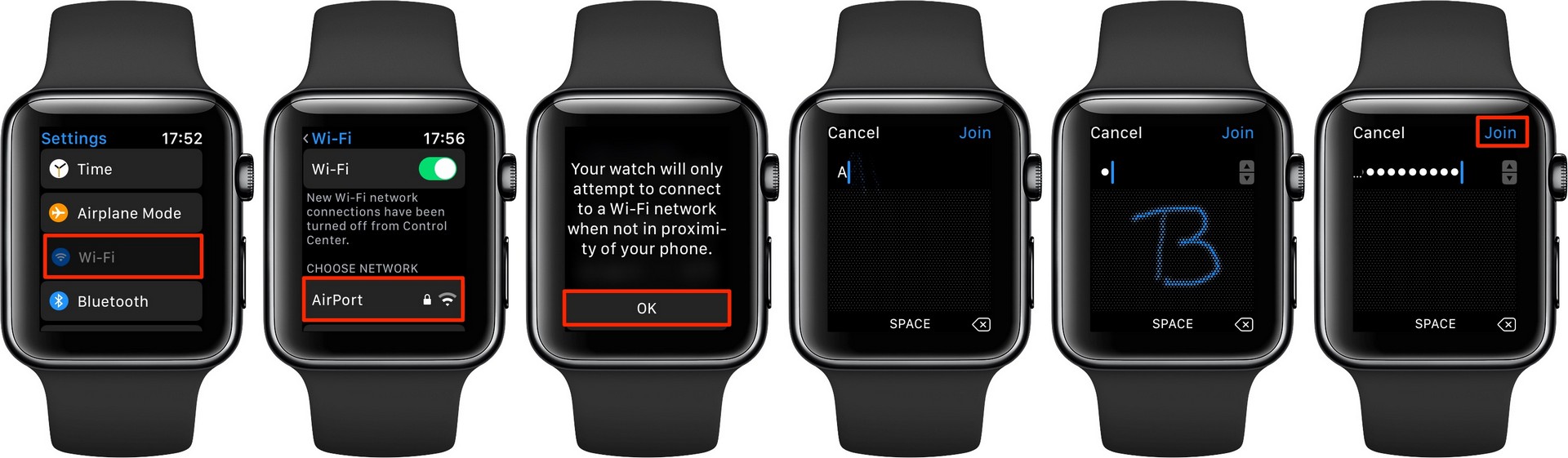
После выполнения всех шагов Интернет будет работать.
Обзор камеры
Почти все модели часов У вас есть встроенная камера для съемки фото и видео. По умолчанию фотографии и видео хранятся на дополнительной карте MISROSD объемом до 64 ГБ. Если в часах нет карт, файлы не сохраняются.
Вы также можете снимать фото и видео и сохранять их на смартфоне. Для этого часы Вы должны быть подключены к телефону, на котором установлено подходящее мобильное приложение для управления смартфоном.